テキストメッセージを削除しましたか? パニックにならない!
公開: 2022-10-12
メッセージを誤って削除したり、電話自体を紛失したり損傷したりするなど、電話から重要なテキストを失う方法はたくさんあります。 ビジネスでシステム障害や意図しないアカウントの閉鎖が発生した場合、テキストを復元することが、失われた重要な情報を取り戻す唯一の方法になる可能性があります。
その予約時間を確認するか、緊急のメッセージに返信する必要がありますが、テキストが見つかりません。 これにより、貴重な機会が失われ、クライアントとの関係に影響を与える可能性があります。 クライアントに情報の再送信を求めるのは恥ずかしいことであり、混乱しているように見えます。
パニックにならない。 テキストが完全に失われるわけではありません。 いくつかの簡単な方法で元に戻すことができます。
iPhoneで削除されたテキストを回復する
設定を変更しない限り、iPhone は自動的に iCloud にバックアップを作成します。 ありがたいことに、これらのバックアップにはあなたのテキストが含まれています。 運が良ければ、必要な削除済みテキスト メッセージのバックアップがまだ残っている場合があります。 これには、電話機の工場出荷時設定へのリセットが含まれますが、心配する必要はありません。 開始前に動作するかどうかを確認できます。
- [設定]を開き、プロフィール写真をタップします
- iCloud > ストレージの管理 > バックアップに移動し、利用可能なバックアップの日付を確認します
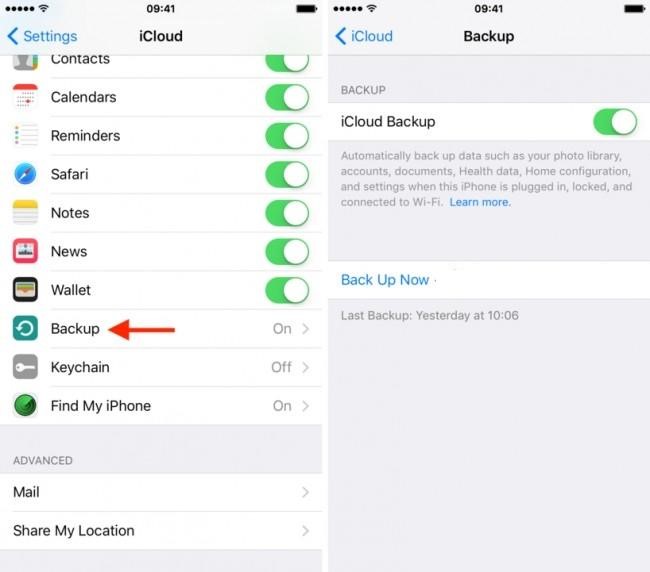
テキストを紛失する前のバックアップを探していますが、明らかに、テキストを受け取った後のバックアップも必要です。
機能するバックアップがある場合は、電話をリセットします。 次のステップでは携帯電話のメモリが消去されるため、最初に保持したいコンテンツをコンピュータに保存してください。 残念ながら、この方法ではメッセージや設定を保存できません。
- [一般] > [リセット] > [すべてのコンテンツと設定を消去]に移動します。 これには数分かかります。
- iPhone が再起動し、セットアップ プロセスが開始されます。 iPhone をインターネットに接続すると、利用可能なバックアップから復元するオプションが表示されます。
- バックアップが完了すると、設定、テキスト、およびデータは、バックアップが作成されたときの状態になっているはずです。
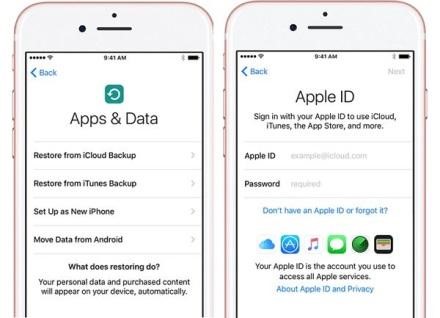
一部の電話会社では、iCloud.com にログインしてテキスト メッセージを取得することもできます。 この機能が動作する地域にいる場合は、出荷時設定にリセットしなくても、削除されたテキスト メッセージを復元できます。
iCloudのバックアップがありませんか? 代わりにiTunesにあるかもしれません:
- 電話をコンピュータに接続し、iTunes を開きます
- 電話アイコンをクリックして、最新のバックアップ日を表示します
- 古いバックアップを表示するには、[バックアップの管理]をクリックします。
- 適切な日付のバックアップがある場合は、[バックアップの復元]を選択します
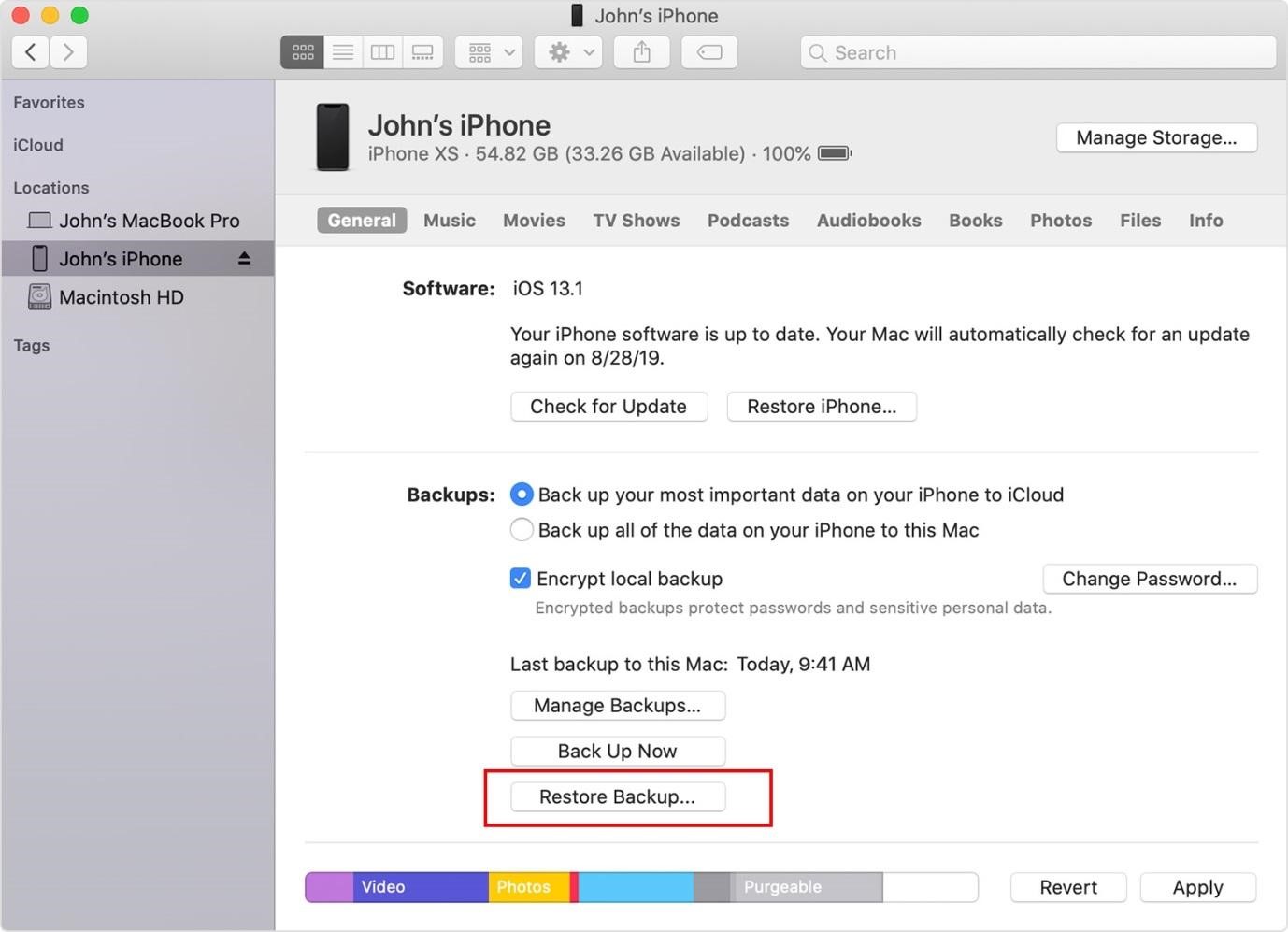
macOS Catalina 10.15 以降を使用している場合は、Finder から直接これを行うこともできます。
Androidで削除されたテキストを回復する
Android ユーザーは、Google ドライブに自動バックアップを保存することもできます。 iPhone と同じように、この方法でテキストを復元すると、電話機がリセットされます。 iPhone とは異なり、携帯電話の内部メモリが消去される前に、保持したいすべてのものを SD カードに保存できます。 購読していない場合、MMS メッセージは Google ドライブのバックアップに保存されません。
まず、最近のバックアップを確認します。 これらの手順は、デバイスと Android のバージョンによって異なる場合があるため、プロセスが少し異なる場合があります。
- 携帯電話の[設定] > [クラウドとアカウント] > [バックアップと復元]に移動します
- バックアップに使用する Google ドライブ アカウントにアクセスできることを確認します。
バックアップを復元するには、電話機を出荷時設定にリセットする必要があります。
- 携帯電話の[設定] > [一般管理] > [リセット]に移動します (古い Android バージョンでは、[設定] > [プライバシー] に移動します)。
- タップしてリセットし、電話が再起動してセットアッププロセスに自動的に入るのを待ちます
- セットアップ中に、Google アカウントの入力を求められます。 [バックアップ] メニューに表示されたアカウントにログインします。
- [バックアップから復元] オプションを選択し、正しいデバイスを選択します
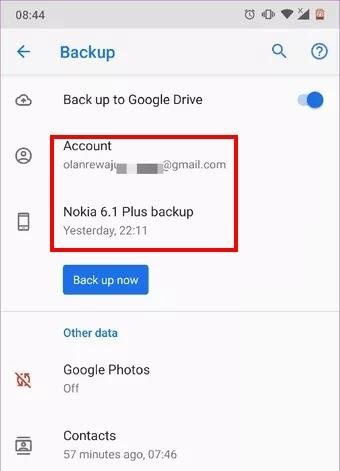
バックアップを復元するには、電話機を出荷時設定にリセットする必要があります。

- [設定] > [ストレージ]に移動します (古い Android バージョンでは、 [設定] > [プライバシー]に移動します)
- [データの初期化] をタップし、電話がセットアップに入るのを待ちます
- セットアップ中に、Google ドライブ アカウントにログインし、[バックアップから復元] オプションを選択します。
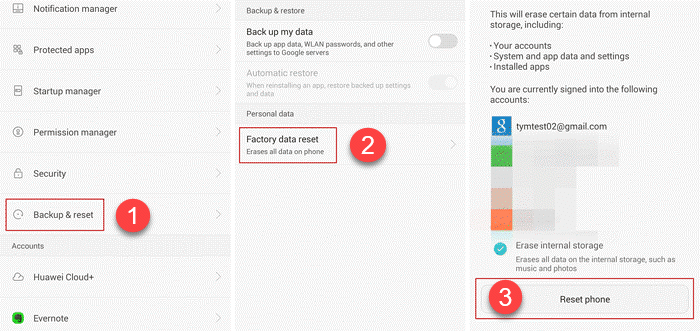
電話プロバイダーに連絡して、削除されたテキストを取得する
携帯電話会社に連絡することで、失われたテキストを取り戻すことができる場合があります。 ただし、これは簡単なオプションではありません。 すべての電話会社があなたのメッセージを保存しているわけではありません。保存していたとしても、応答まで数日待たされる可能性があります。 彼らはあなたの身元を確認するために書類と写真付き身分証明書を求めますが、これにはさらに時間がかかります. それらに問題があれば、振り出しに戻ります。 また、このプロセスの費用をカバーするために料金を支払う必要がある場合もあります。
この方法では、メッセージが戻ってくるまでに数週間かかる場合があります。 イライラしながら、それはSMSのバックアップと復元に存在します. これにより、リセットせずに復元できるテキスト バックアップが Google ドライブまたは iCloud に作成されます。 ただし、これらのアプリのいずれかからのバックアップをまだ持っていない場合は、現時点ではあまり役に立ちません.
ただし、バックアップをまったく作成したことがなくても、オプションはあります。
データ復旧アプリ
メッセージを「削除」すると、実際にはメモリが使用可能としてマークされているだけです。 電話がメモリを再利用するまで、メッセージ データは残ります。 この方法に保証はありませんが、可能性を高めることができます。
まず、電話がそのメモリを使用する必要がないようにします。 理想的には、オフラインにしてアプリを無効にすることを意味します。 少なくとも、アプリとソフトウェアの更新を停止し、何もダウンロードしないでください。 ただし、オフにしないでください。ほとんどの電話はオンラインになり、電源投入プロセス中に更新を確認します。
次に、Recoverit などのデータ回復ソフトウェアが必要です。 通常、データ復旧アプリには、携帯電話へのルート アクセスが必要です。 ルート アクセスにより、アプリは携帯電話をほぼ完全に制御できます。 ご想像のとおり、これは重大なセキュリティ リスクです。 通常、保証も無効になります。 100% 信頼できないソフトウェアに、このような権限を与えたくありません。
ここでミスをすると、データが永久に失われるなどの問題が発生する可能性があります。 そのため、このアプローチは平均的なユーザーにはお勧めできません。
TextMagic を使用してテキストを復元する
TextMagic のユーザーであれば、出荷時設定へのリセット、バックアップの日付、データの復元について心配する必要はありません。 代わりに、モバイルまたはデスクトップ アプリを介して TextMagic サーバーからメッセージを簡単に復元できます。 電話や CRM に何が起こっても、テキストは安全です。 デフォルトでは、時間の経過とともにメッセージが削除されることはありません。
アプリを介してすべてのテキストを表示するだけでなく、 [マイ データ] メニューでテキストをデスクトップまたはモバイルにダウンロードすることもできます。
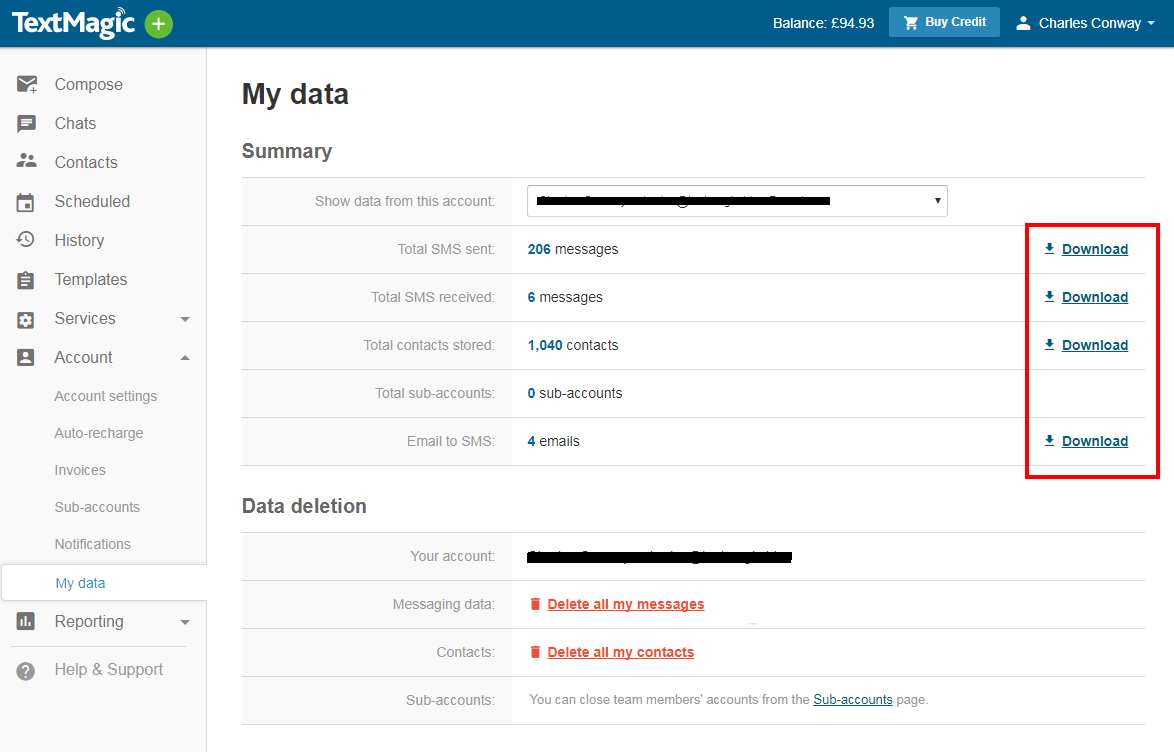
特定のバックアップ ソリューションが必要ですか? 当社の SMS ゲートウェイ API を使用すると、ビジネス ニーズに合わせたシステムをセットアップできます。 たとえば、これを使用して、定期的にメッセージのダウンロードを自動化したり、受信テキストをメール アドレスに転送したりできます。
この方法には、メーリング リストと送信者グループへのメッセージの分類が維持されるという利点もあります。 企業はこれを使用して、バックアップから復元するときに重要な顧客情報と会話を保存できます。
予防は最善の治療法です
失われたテキストを復元する方法はたくさんありますが、どれも完璧ではありません。
定期的にバックアップを作成すると、テキストを永久に失う可能性を減らすことができますが、最善の解決策はテキスト メッセージ アプリを使用することです。 TextMagic などのテキスト メッセージ アプリは、メッセージをオンラインで保存するので、携帯電話から紛失しても問題ありません。 これにより、バックアップからの復元の複雑さを回避し、データ回復のリスクを回避できます。
